应用场景
网站、游戏、视频、直播等客户群体为了实现就近访问源站内容,会将企业应用服务接入CDN加速,同时他们对业务的高可用性也有着非常高的要求,当业务存在多个源站时,可以借助全局流量管理产品,对多个源站IP进行探测,及时隔离故障IP,保障业务的连续性。
方案架构
很多企业的业务场景既需要实现域名加速,又要保障源站的高可用性,所以面对CDN加速+GTM对源IP容灾切换场景时,我们建议用户通过串行的方式来设置实现。

前提条件
域名
cloud-example.com已经使用阿里云解析DNS,业务域名为www.cloud-example.com如果您的业务域名不在阿里云解析DNS,也可使用GTM产品。最终在业务域名当前DNS厂商处添加CNAME记录,指向GTM接入域名即可。
已购买GTM实例
gtm-cn-vkl3pob**0a,若还没购买实例,请先购买实例。欲实现的效果:源站全部正常时,CDN回源至源站1;源站1异常时,CDN回源至源站2;源站1和2均异常时,CDN回源至源站3;源站1恢复正常时,CDN继续回源至源站1。
设置方法
一、配置GTM
登录云解析DNS控制台。
左侧导航栏点击 全局流量管理 ,再单击 全局流量管理3.0 页签。
在 域名实例配置 页签,单击 创建接入域名 按钮。
在 场景选择 弹框中选择 自定义场景 。
在 创建接入域名 页面,单击接入域名图标并完成基础配置,本示例接入域名配置为
gtm.cloud-example.com。具体操作可参考接入域名配置。在 接入域名 页面单击地址池图标,完成地址池配置并添加地址。具体请参考地址池配置。
本示例为地址配置Ping健康检查,具体配置可参考健康探测模板。
在 接入域名 页面,分别完成地址间负载均衡策略配置和地址池间负载均衡策略配置。本示例分别选择 顺序(抢占模式)、轮询 模式。
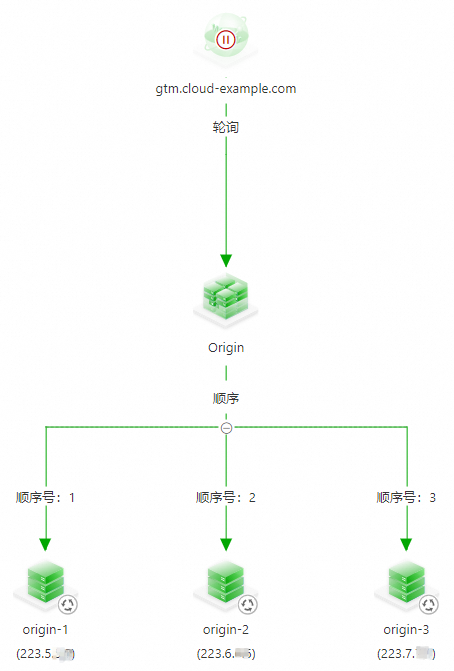
本示例主要演示配置操作流程,若您在实际配置中出现红色、橙色告警项,请及时排查地址健康检查情况。
实例配置监控告警,具体信息请参考设置方法。
在 接入域名 页面,单击接入域名图标,并选择 启用 。
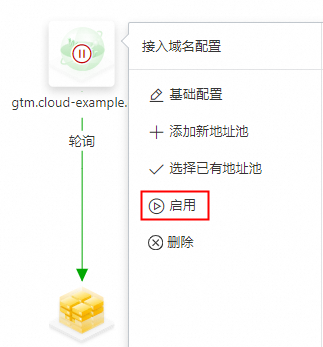
在 确认启用接入域名 页面,确认接入域名是否正确后,单击 确定 。
如果云解析DNS-权威解析存在同名称同类型的域名记录时,针对该域名对应类型的查询请求,系统将首先遵循GTM策略进行智能调度与解析,以实现流量负载均衡或故障切换等高级功能。
禁用或删除GTM域名实例,该域名将通过云解析DNS-权威解析提供解析。
二、配置CDN
登录CDN产品控制台。
在左侧导航栏选择 域名管理 ,然后单击 添加域名 。完成业务信息和源站信息配置,本示例中 加速域名 填写业务域名
www.cloud-example.com,源站信息 选择 源站域名,并填写GTM的接入域名gtm.cloud-example.com。具体请参考添加加速域名。
三、业务域名接入CDN
在 云解析DNS产品控制台 完成CNAME配置。将业务域名
www.cloud-example.com通过CNAME记录指向CDN接入域名www.cloud-example.com.w.cdngslb.com。具体请参考配置CNAME。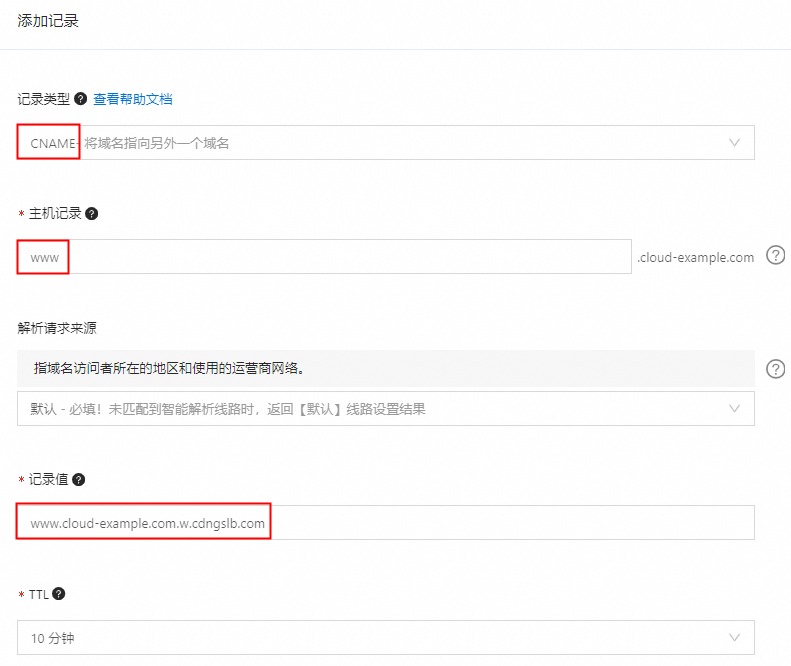
配置完成后,在CDN的域名管理页面,域名的 CNAME状态 显示 已配置 。

如果您的业务域名接入到不同厂商CDN,想要为不同的CDN接入域名做容灾调度,则不建议您使用GTM。因为使用GTM则需要将CDN服务商提供的CNAME接入域名添加在GTM的地址池中,但是无法达到健康检查和故障转移的最佳效果,一般CDN的节点非常多,而GTM的健康检查监测节点有限,所以无法获取准确的健康检查状态并进行切换。
- 本页导读 (1)
- 应用场景
- 方案架构
- 前提条件
- 设置方法
- 一、配置GTM
- 二、配置CDN
- 三、业务域名接入CDN
